
Live-tekstityksen käyttäminen Macissa
Live-tekstitys (beta) tarjoaa äänestä reaaliaikaisen tekstityksen, jotta voisit helposti seurata puhetta missä tahansa apissa (esimerkiksi FaceTimessa tai Podcasteissa) sekä ympärilläsi käytävissä keskusteluissa. Äänen prosessointi tapahtuu laitteessa.
Huomaa: Live-tekstitys on tällä hetkellä betavaiheessa. Live-tekstitys on saatavilla ainoastaan Applen sirulla varustetuissa Mac-tietokoneissa, eikä se ole saatavilla kaikille kielille, maille tai alueille. Live-tekstityksen tarkkuus voi vaihdella, eikä siihen pidä luottaa riskialttiissa tilanteissa tai hätätilanteissa.
Live-tekstityksen laittaminen päälle tai pois päältä
Valitse Macissa Omenavalikko

 ja klikkaa sitten oikealla Live-tekstitys (beta). (Sinun on ehkä selattava alaspäin.)
ja klikkaa sitten oikealla Live-tekstitys (beta). (Sinun on ehkä selattava alaspäin.)Laita Live-tekstitys päälle tai pois päältä.
Live-tekstitys-ikkuna tulee näkyviin ja pysyy näytöllä. Jos haluat kätkeä ikkunan, kun ääntä ei havaita, klikkaa valikkorivillä Live-tekstitys-kuvaketta
 ja varmista, ettei ”Pidä näytöllä” ole valittuna.
ja varmista, ettei ”Pidä näytöllä” ole valittuna.Huomaa: Kun laitat Live-tekstityksen päälle ensimmäisen kerran, Maciin ladataan kielidataa. Tarvitset yhteyden internetiin.
Jos haluat käyttää Live-tekstitystä FaceTimessa, laita päälle ”Live-tekstitys FaceTimessa”.
Live-tekstityksen käyttäminen
Kun laitat Macissa Live-tekstityksen päälle, ääni muunnetaan reaaliajassa tekstiksi Live-tekstitys-ikkunassa.
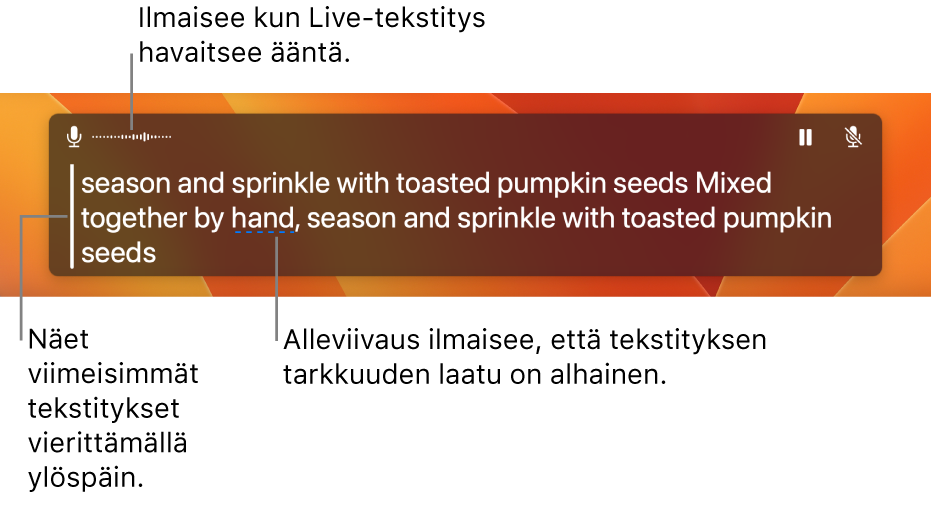
Voit keskeyttää tekstityksen milloin tahansa laittamatta Live-tekstitystä pois päältä. Toimi jollain seuraavista tavoista:
Klikkaa Live-tekstitys-ikkunassa Keskeytä-painiketta
 . Voit käynnistää tekstittämisen uudelleen klikkaamalla Toista-painiketta
. Voit käynnistää tekstittämisen uudelleen klikkaamalla Toista-painiketta  .
.Klikkaa valikkorivillä Live-tekstitys-kuvaketta
 ja valitse Lopeta Live-tekstitys. Voit jatkaa tekstittämistä valitsemalla Käynnistä Live-tekstitys.
ja valitse Lopeta Live-tekstitys. Voit jatkaa tekstittämistä valitsemalla Käynnistä Live-tekstitys.
Jos käytät pistenäyttöä VoiceOverin kanssa, kun Live-tekstitys on päällä, pääset Live-tekstitys-ikkunaan appivalitsimen Järjestelmävalintaikkunat-valikosta. Katso Live-tekstityksen näyttäminen pistenäytöllä.
Kirjoittamasi tekstin muuntaminen puheeksi
Kun käyt keskustelua – esimerkiksi videopuhelussa tai paikan päällä olevien ihmisten kanssa – Mac voi puhua sen, mitä kirjoitat.
Klikkaa Macin Live-tekstitys-ikkunassa Kirjoita ja puhu ‑kenttää, kirjoita se, mitä haluat sanoa, ja paina rivinvaihtonäppäintä.
Live-tekstitys-ikkunan oikeassa yläkulmassa näytetään viesti, joka kertoo, että tekstiäsi luetaan ääneen.
Huomaa: Jos Kirjoita ja puhu ‑tekstikenttää ei näy, klikkaa valikkorivillä Live-tekstitys-kuvaketta
 ja valitse sitten Kirjoita ja puhu.
ja valitse sitten Kirjoita ja puhu.
Tekstityksen äänilähteen vaihtaminen
Kun käytät Live-tekstitystä Macissa, voit vaihtaa tekstitettäväksi tietokoneen äänilähdön tai sen mikrofonin.
Toimi jollain seuraavista tavoista:
Vaihda Mac äänilähdön ja sen mikrofonin äänen välillä klikkaamalla Live-tekstitys-ikkunan oikeassa yläkulmassa Mikrofoni-kuvaketta
 .
.Klikkaa valikkorivillä Live-tekstitys-kuvaketta
 ja valitse joko Tietokoneen ääni tai Mikrofoni.
ja valitse joko Tietokoneen ääni tai Mikrofoni.
Tekstityksen ulkoasun muokkaaminen
Valitse Macissa Omenavalikko

 ja klikkaa sitten oikealla Live-tekstitys (beta). (Sinun on ehkä selattava alaspäin.)
ja klikkaa sitten oikealla Live-tekstitys (beta). (Sinun on ehkä selattava alaspäin.)Toimi jollain seuraavista tavoista:
Tekstitykseen käytettävän fontin vaihtaminen: Klikkaa Fonttiperhe-ponnahdusvalikkoa ja valitse haluamasi fontti tai valitse Oletus.
Tekstityksen fonttikoon suurentaminen tai pienentäminen: Syötä numero Fonttikoko-kenttään tai suurenna tai pienennä tekstin kokoa käyttämällä ylös ja alas osoittavia nuolia.
Tekstitykseen käytettävän värin vaihtaminen: Klikkaa Fontin väri ‑ponnahdusvalikkoa ja valitse Muokattu, jos haluat itse valita mieleisesi värin, tai valitse Oletus.
Live-tekstitys-ikkunan taustavärin vaihtaminen: Klikkaa Taustaväri-ponnahdusvalikkoa ja valitse Muokattu, jos haluat itse valita mieleisesi värin, tai valitse Oletus.
Voit muuttaa Live-tekstitys-ikkunan kokoa vetämällä sen mistä tahansa reunasta ja voit muuttaa sen sijaintia näytöllä. Jos haluat palauttaa ikkunan oletuskoon ja ‑sijainnin, klikkaa valikkorivillä Live-tekstitys-kuvaketta ![]() ja valitse Palauta oletussijainti.
ja valitse Palauta oletussijainti.
Voit myös asettaa, näytetäänkö vai kätketäänkö Live-tekstitys-ikkuna, kun ääntä ei havaita. Klikkaa valikkorvillä Live-tekstitys-kuvaketta ja valitse Pidä näytöllä, jos haluat, että Live-tekstitys-ikkuna näytetään aina. Älä valitse sitä, jos haluat kätkeä ikkunan, kun ääntä ei havaita.
Voit käyttää näppäinoikoteitä monille Live-tekstityksen toiminnoille, kuten tekstityksen laittamiselle päälle tai pois ja äänilähteen vaihtamiselle. Voit katsoa käytettävissä olevat oikotiet ja muokata niitä valitsemalla Omenavalikko 
![]() ja klikkaamalla oikealla Näppäinoikotiet. (Sinun on ehkä selattava alaspäin.) Klikkaa näkyviin tulevan valintaikkunan sivupalkissa Käyttöapu ja klikkaa oikealla Live-tekstitys. Katso macOS-näppäinoikoteiden käyttäminen.
ja klikkaamalla oikealla Näppäinoikotiet. (Sinun on ehkä selattava alaspäin.) Klikkaa näkyviin tulevan valintaikkunan sivupalkissa Käyttöapu ja klikkaa oikealla Live-tekstitys. Katso macOS-näppäinoikoteiden käyttäminen.
Voit laittaa Live-tekstityksen nopeasti päälle tai pois päältä Käyttöavun oikotiet -paneelissa, painamalla optio-komento-F5 (tai jos Macissasi tai Magic Keyboardissasi on Touch ID, painamalla Touch ID:tä nopeasti kolme kertaa).
Voit määrittää, mitä vaihtoehtoja paneelissa tarjotaan (tai mitkä ominaisuudet laitetaan päälle tai pois päältä, kun painat kolmesti Touch ID:tä), valitsemalla Omenavalikko > Järjestelmäasetukset, klikkaamalla sivupalkissa Käyttöapu ![]() ja klikkaamalla sitten oikealla Oikotie. (Sinun on ehkä selattava alaspäin.)
ja klikkaamalla sitten oikealla Oikotie. (Sinun on ehkä selattava alaspäin.)